Warum muss ich einem Videoanruf weitere Teilnehmer hinzufügen?
Möglicherweise möchten Sie ein Familienmitglied (das sich an einem anderen Ort als der Patient aufhält), einen Dolmetscher, Hausarzt oder Betreuer eines Patienten in die aktuelle Konsultation einbeziehen. Sie können maximal 6 Teilnehmer an einem einzigen Videoanruf haben.
Es gibt zwei Möglichkeiten, Teilnehmer zu einem Anruf hinzuzufügen: Fügen Sie dem Anruf eine Person aus dem Wartebereich hinzu, einschließlich eines anderen Wartebereichs, in dem Sie ein Teammitglied sind, oder laden Sie einen Teilnehmer mithilfe des Anrufmanagers zu Ihrem aktuellen Anruf ein.
Fügen Sie einen Benutzer aus dem Wartebereich hinzu:
Aus demselben Wartebereich der Klinik wie Ihr Patient/Kunde im Anruf
| Während eines Videoanrufs können Sie einen wartenden Anrufer aus dem Wartebereich Ihrer Klinik hinzufügen, indem Sie zum Dashboard des Wartebereichs navigieren (in einem separaten Browser-Tab oder -Fenster öffnen). Sie werden sehen, dass alle anderen Anrufer im Wartebereich eine Hinzufügen-Schaltfläche in ihrer Anruferkarte haben, wenn Sie ein Gespräch führen. Suchen Sie den Anrufer, den Sie hinzufügen möchten, und klicken Sie auf die Schaltfläche Hinzufügen . |
 |
| Es erscheint eine Bestätigungsnachricht, die Sie darüber informiert, wer zu Ihrem aktuellen Anruf hinzugefügt wird. Wenn Sie im Bestätigungsfeld auf Zum Anruf hinzufügen klicken, wird der ausgewählte Anrufer in Ihren aktuellen Videoanruf aufgenommen. Kehren Sie zum Videoanruf-Bildschirm zurück, um den Anruf fortzusetzen. |
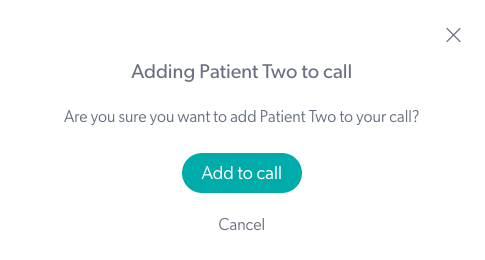 |
Von einer anderen Klinik Wartebereich haben Sie Zugang zu
| Während eines Videoanrufs können Sie einen wartenden Anrufer aus einem anderen Wartebereich hinzufügen, zu dem Sie Zugang haben. Navigieren Sie zunächst zurück zum Wartebereich-Dashboard, das in einem separaten Browser-Tab oder -Fenster geöffnet wird. Sie werden sehen, dass alle anderen Anrufer im Wartebereich eine Hinzufügen-Taste haben, während Sie ein Gespräch führen. |
 |
| Um eine Person hinzuzufügen, die im Wartebereich einer anderen Klinik wartet, in der Sie ein Teammitglied sind, klicken Sie auf das Klinik-Dropdown-Menü neben Ihrem Kliniknamen. In der Dropdown-Liste sehen Sie die Kliniken, in denen Sie Mitglied sind. Wählen Sie aus dieser Liste die Klinik aus, in der die Person wartet, die Sie zum Anruf hinzufügen möchten. Dadurch werden Sie zum Wartebereich der Klinik navigiert. |
 |
| Suchen Sie die Person, die Sie zum Anruf hinzufügen möchten, und klicken Sie auf der Anruferkarte auf die Schaltfläche Hinzufügen. |  |
| Ein Bestätigungsbildschirm wird angezeigt und sobald Sie bestätigen, wird die Person zu Ihrem aktuellen Anruf hinzugefügt. Navigieren Sie zurück zu Ihrem Anrufbildschirm, der in einem separaten Browser-Tab oder -Fenster geöffnet ist, und fahren Sie mit dem Anruf fort. An Ihrem aktuellen Videoanruf nehmen jetzt 3 Personen teil. |
 |
Laden Sie einen Teilnehmer aus einem Videoanruf heraus ein:
| 1. Während eines Videoanrufs können Sie einen anderen Teilnehmer direkt zum Videoanruf einladen. Klicken Sie unten rechts auf Ihrem Anrufbildschirm auf Anrufmanager. | 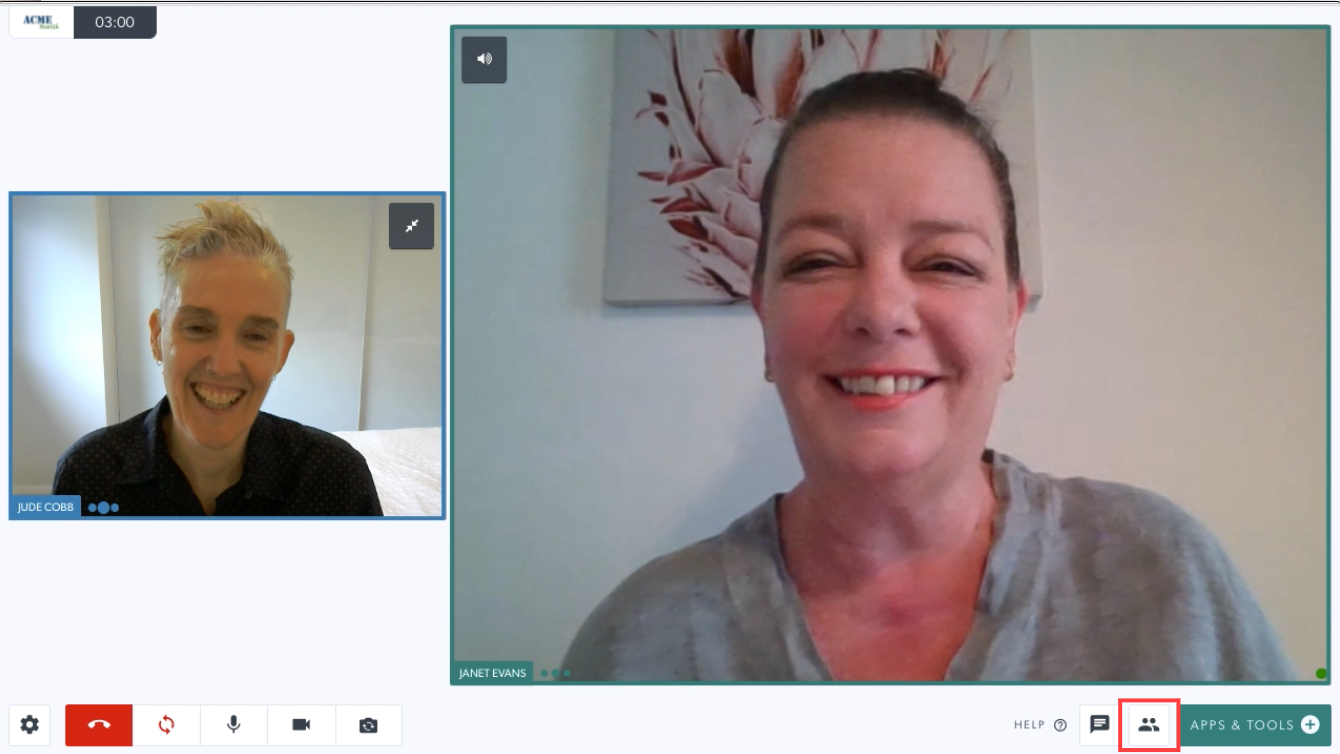 |
| 2. Klicken Sie in der Call-Manager-Schublade unter Anrufaktionen auf die Schaltfläche Teilnehmer einladen . | 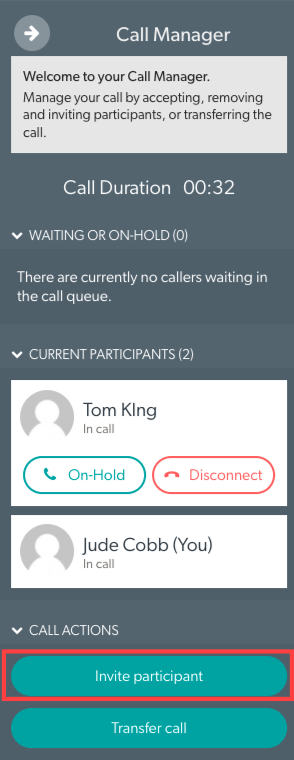 |
| 3. Sie können einen Teilnehmer per E-Mail oder SMS zum Anruf einladen. Aktivieren Sie entweder „E-Mail-Einladung senden“ oder „SMS-Einladung senden“. | 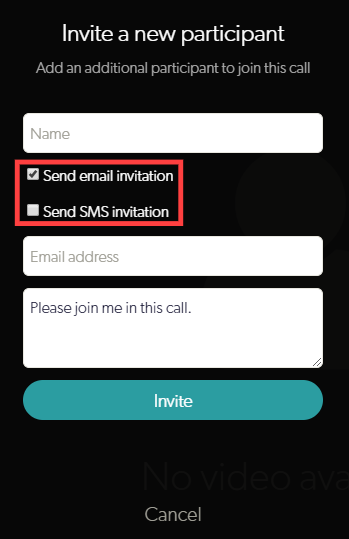 |
| Fügen Sie ihren Namen und ihre Kontaktdaten hinzu. Klicken Sie auf Einladen , um die Einladung zu versenden. | 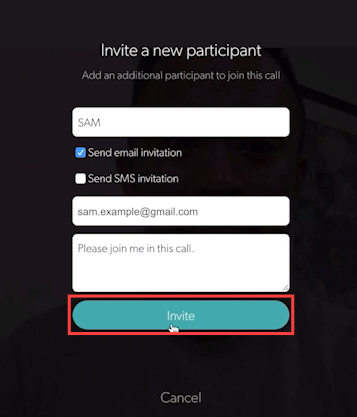 |
| 4. Sie erhalten eine Schaltfläche per E-Mail oder SMS (basierend auf Ihrer Einladungsmethode), die sie direkt zu Ihrem aktuellen Videoanruf führt. | 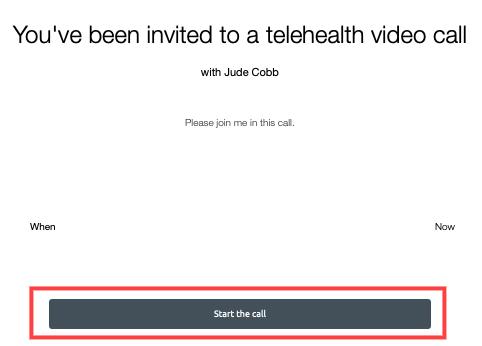 |